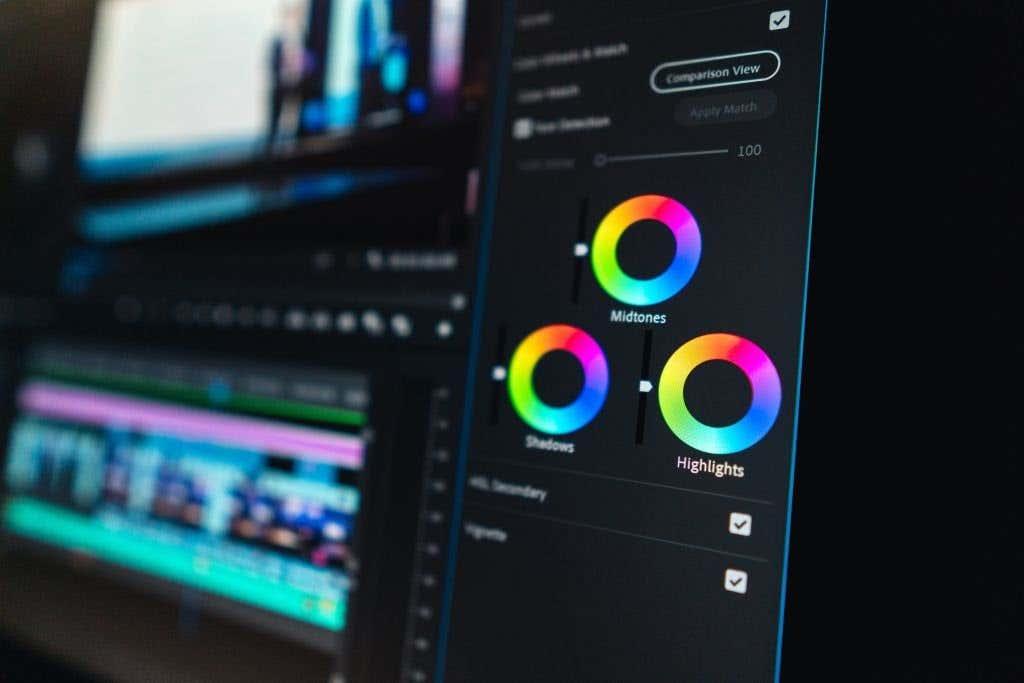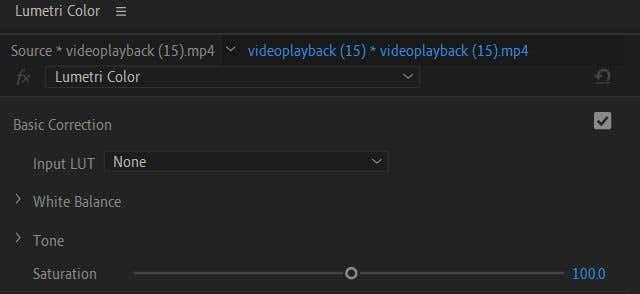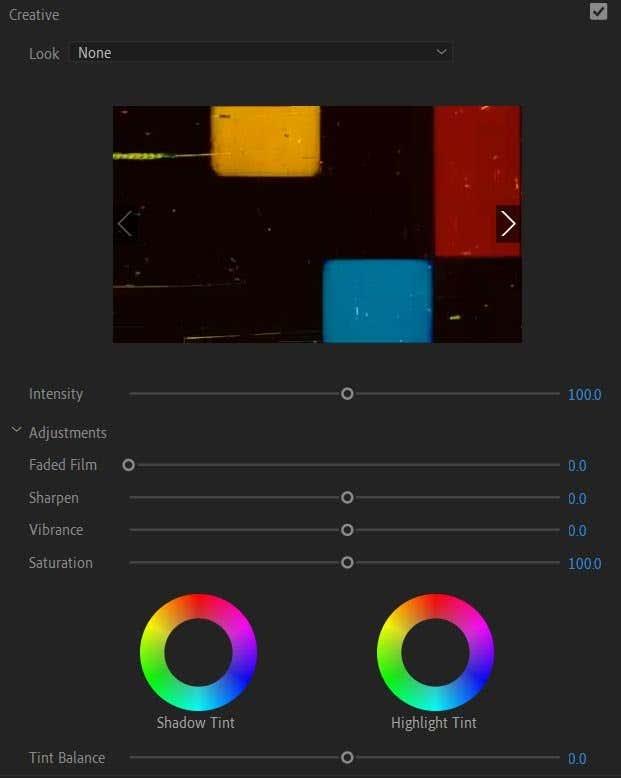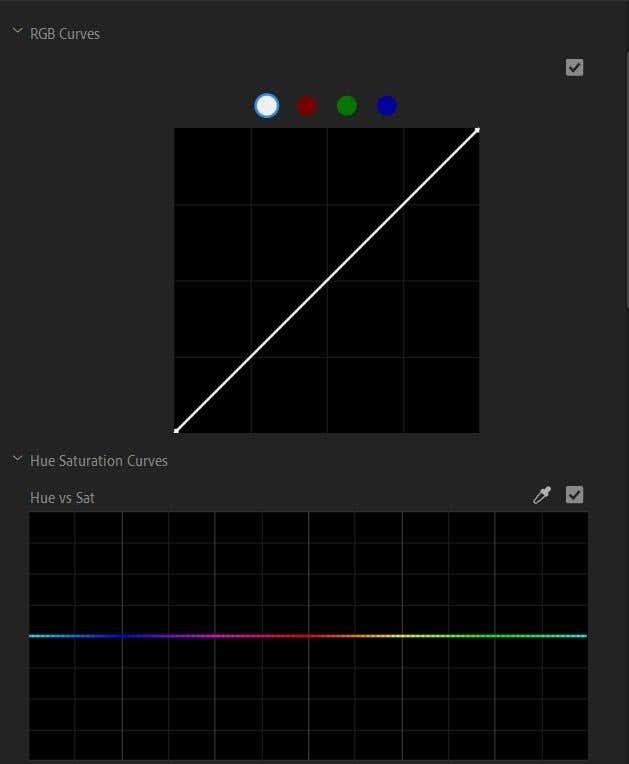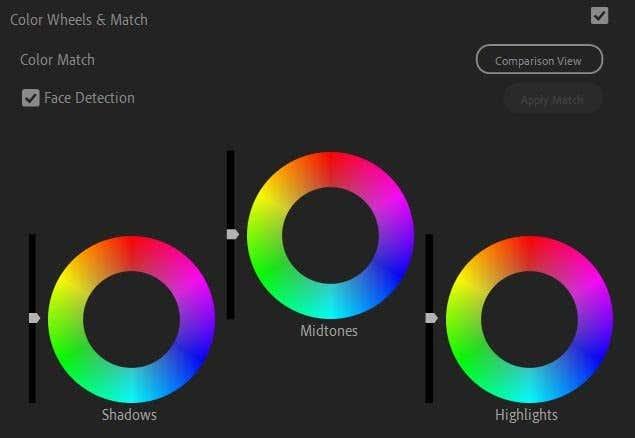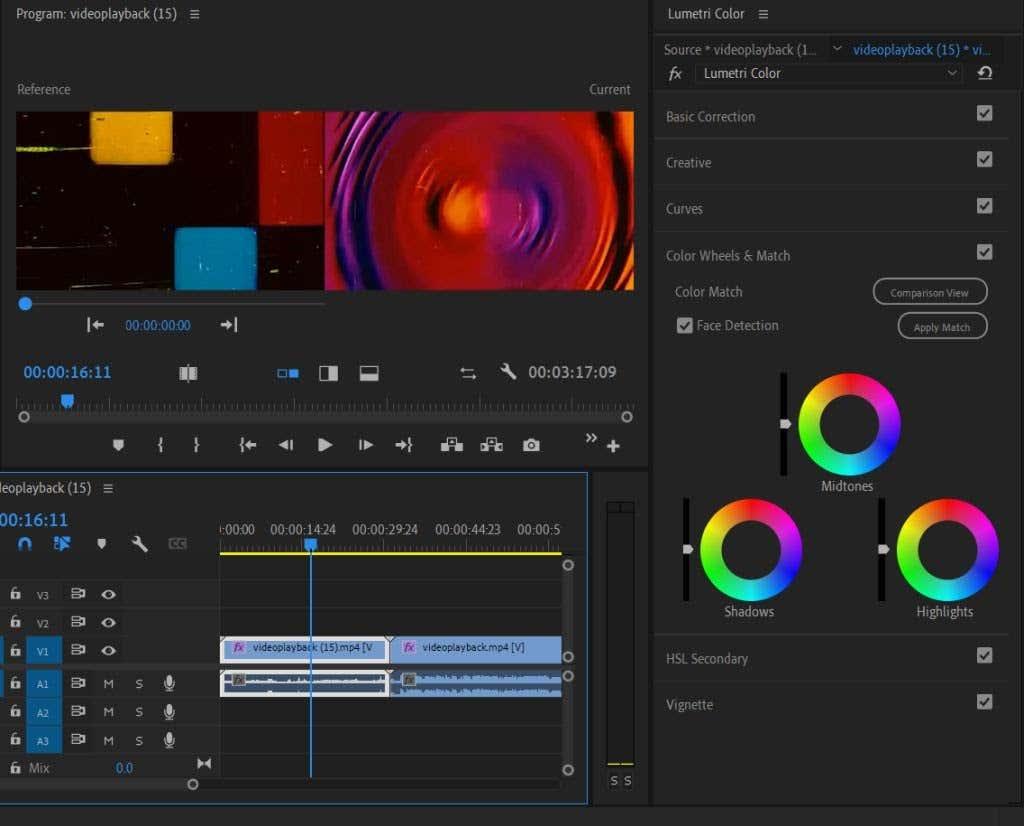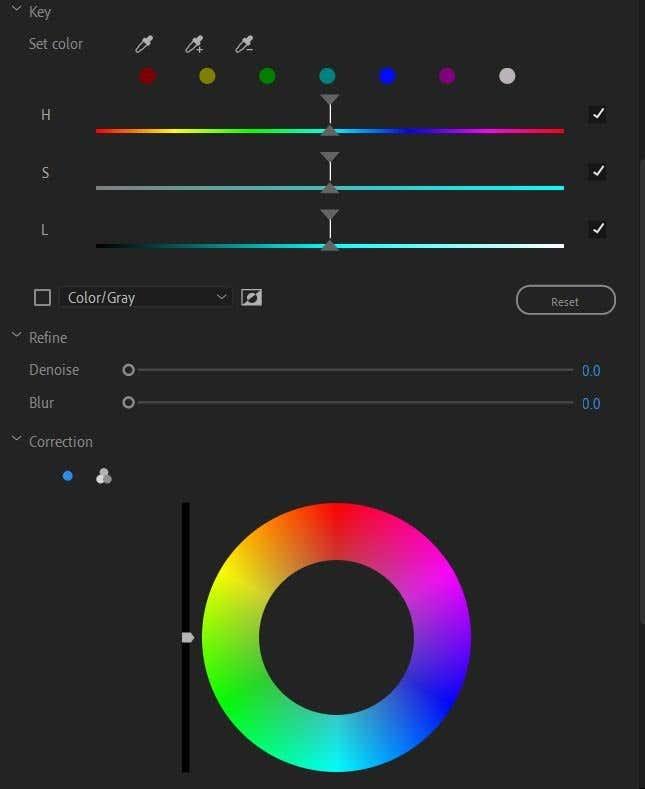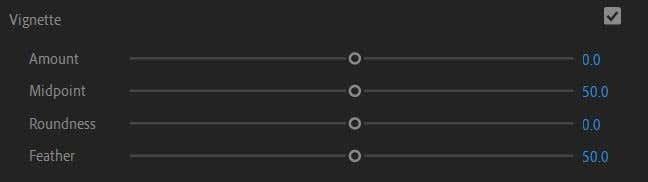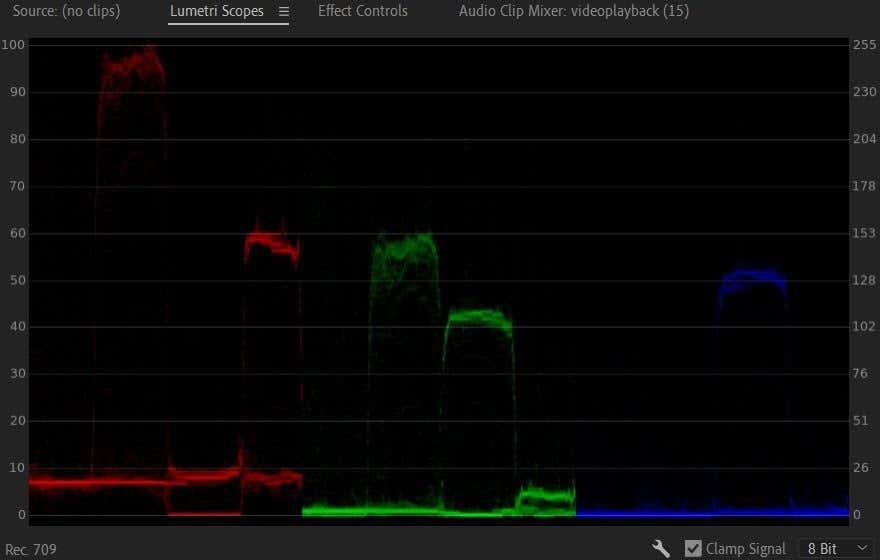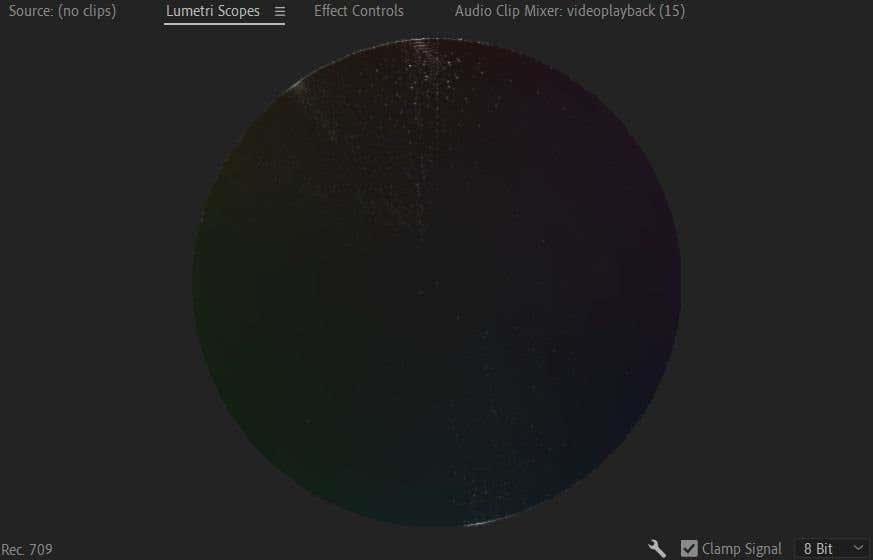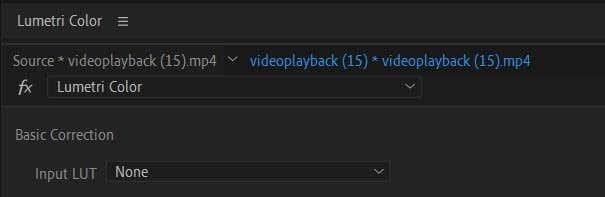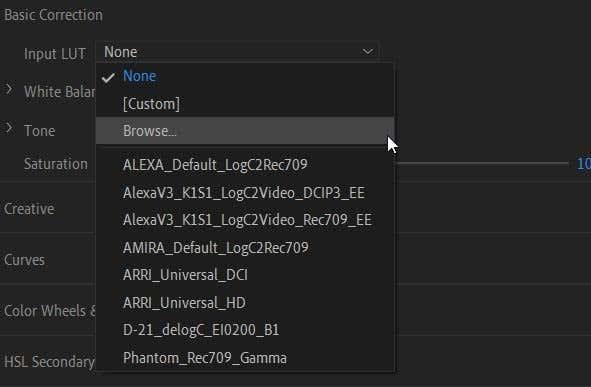يعد اللون جزءًا مهمًا من أي مقطع فيديو ، حيث يمكنه جذب المشاهدين وإشراك جمهورك. يعد الاستخدام الإبداعي للون أيضًا أسلوبًا كلاسيكيًا في سرد القصص ، حيث يمكن استخدام اللون لاستنباط ردود فعل عاطفية معينة. لذا ، من المهم التأكد من أنك تستخدم تأثيرات الألوان بشكل متعمد في مشاريع الفيديو الخاصة بك.
يحتوي Adobe Premiere Pro CC على الكثير من أدوات تصنيف الألوان لتستخدمها. أنها تسمح لك بضبط الأسود والأبيض ، والألوان ، والسطوع ، وأكثر من ذلك. خلال هذه المقالة ، ستتعرف على ماهية هذه الأدوات ، وما الغرض منها ، وكيفية استخدامها لتلوين الدرجة في تحرير الفيديو الخاص بك.
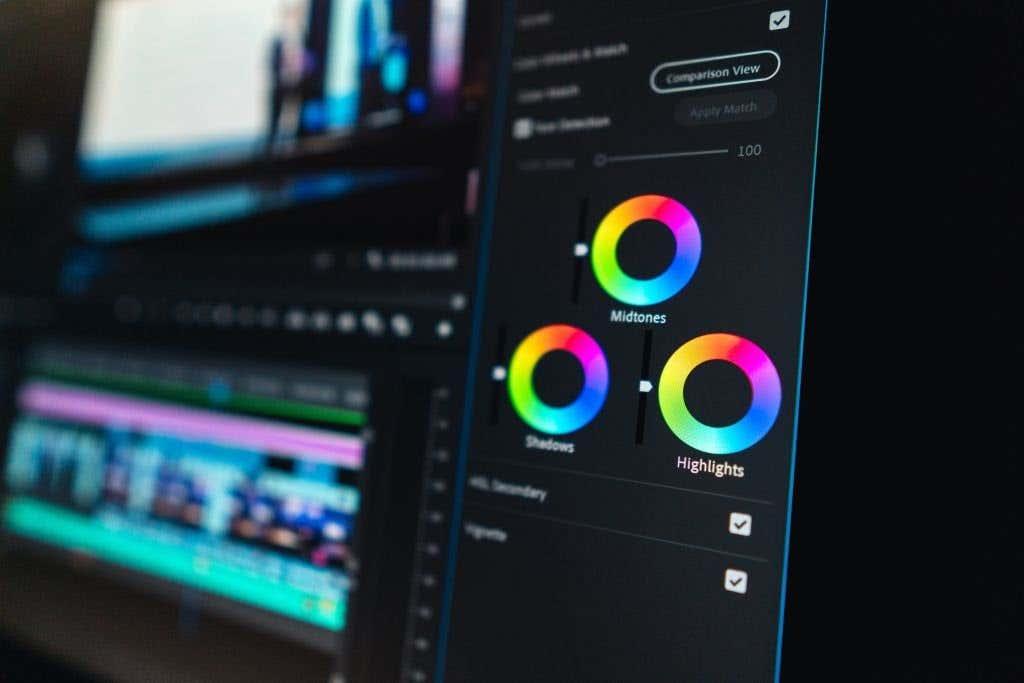
استخدام لون Lumetri
لتصنيف الألوان في Premiere ، سترغب في التعرف على لوحة Lumetri Colo r. يمكنك العثور على هذا عن طريق تحديد مساحة العمل الملونة في الجزء العلوي من Premiere. في هذه اللوحة ، هناك بعض الميزات المختلفة التي يمكنك استخدامها لتغيير طريقة ظهور اللون في مقطع أو مقاطع محددة.
تصحيح أساسي
تتيح لك هذه الميزة إجراء تغييرات أساسية عامة على اللون داخل مقطع الفيديو الخاص بك. تشمل التغييرات التي يمكنك تغييرها توازن اللون الأبيض والنغمة والتشبع. هذا أيضًا هو المكان الذي يمكنك فيه استيراد جدول البحث ، وهي إعدادات تصحيح ألوان مسبقة الصنع يمكنك تنزيلها واستخدامها في مشروعك. هذه طريقة جيدة لإصلاح الأساسيات مثل درجات لون البشرة.
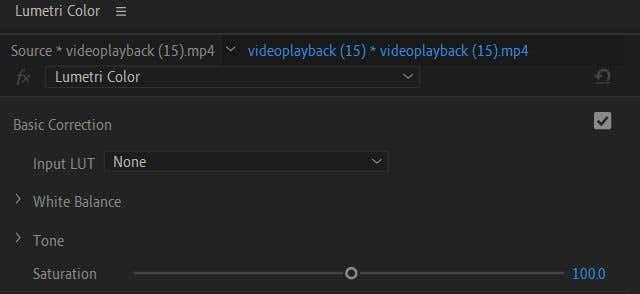
مبدع
ضمن القائمة المنسدلة Creative ، يمكنك اختيار مظهر أو تحميل واحد. هذه طرق سهلة لجعل مقطعك يبدو بطريقة معينة دون الحاجة إلى التعامل مع جميع الإعدادات. هذه أيضًا من الناحية الفنية طرفية ، لكنها تغير مظهرًا أكثر بينما تميل جداول البحث نفسها إلى أن تكون تصحيحًا أساسيًا للألوان.
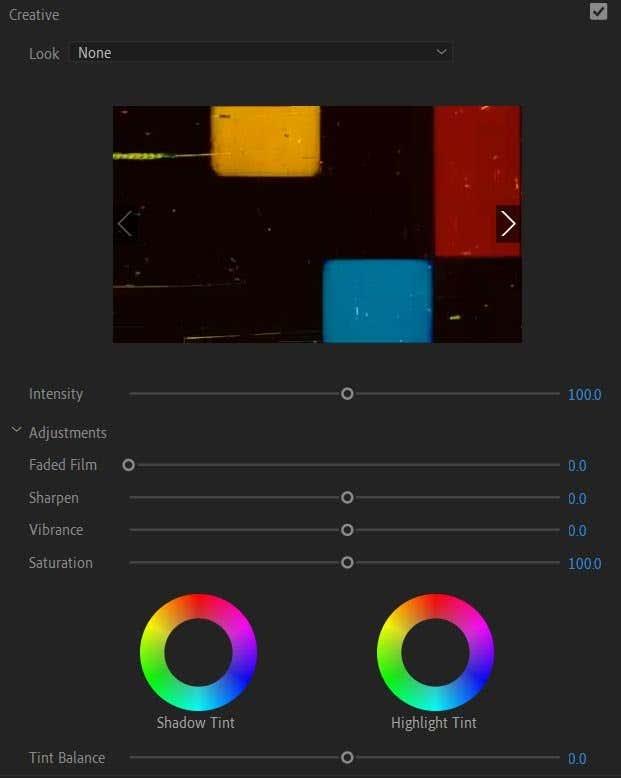
يمكنك أيضًا تغيير الإعدادات ضمن "التعديلات" هنا مثل الفيلم الباهت والوضوح والحيوية والتشبع. يمكنك أيضًا تغيير الظل وإبراز الصبغات هنا.
منحنيات
قد تبدو هذه الإعدادات مخيفة بعض الشيء في البداية مع الرسوم البيانية ، ولكن بمجرد أن تبدأ في استخدام المنحنيات ، ستفهم ما تفعله بسرعة. تعد المنحنيات رائعة لإجراء تعديلات مفصلة وجعل مقطع الفيديو الخاص بك يبدو بالطريقة التي تريدها.
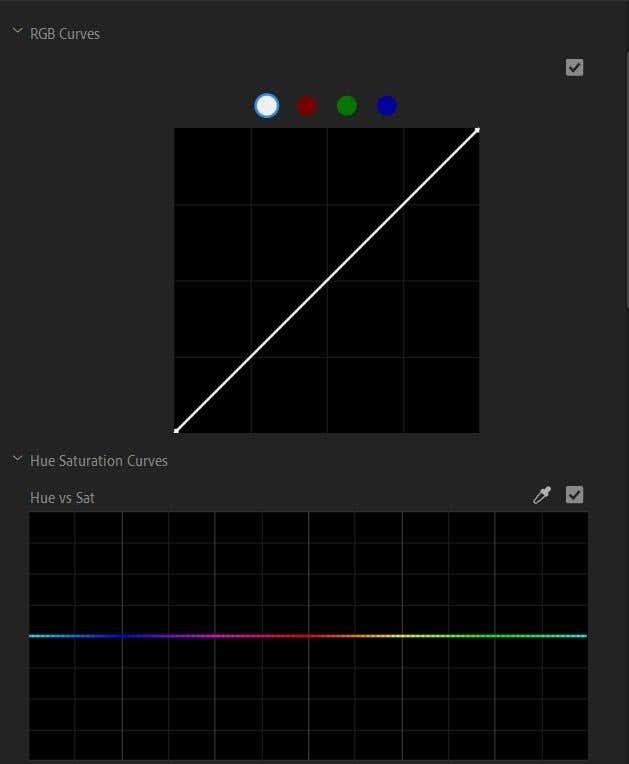
بشكل عام ، الجزء السفلي الأيسر من الرسم البياني هو المكان الذي ستضبط فيه الظلال ، والوسط للدرجات اللونية المتوسطة ، والجزء العلوي الأيمن للإبرازات. قد يكون إجراء تغييرات طفيفة أكثر صعوبة إذا كانت هذه هي المرة الأولى التي تستخدم فيها المنحنيات ، لذا حاول إجراء تغييرات كبيرة باستخدام المنحنيات حتى تتمكن من رؤية الجزء الذي يتم تغييره من مقطعك.
عجلات ملونة ومطابقة
هنا يمكنك تغيير لون الظلال ، والنغمات المتوسطة ، والإبرازات ، بالإضافة إلى شدة هذه الأشكال. يمكنك أيضًا استخدام تطابق اللون لمطابقة هذه الإعدادات مع المقاطع الأخرى في مخططك الزمني.
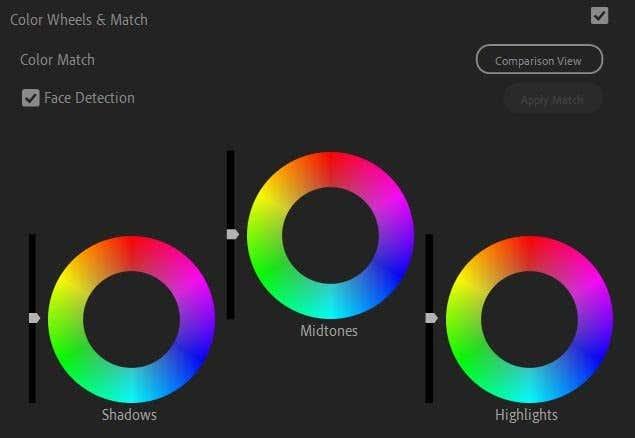
للقيام بذلك ، حدد أولاً المقطع الذي تريده أن يكون النقطة المرجعية من حيث الألوان. بعد ذلك ، اختر مقطعًا آخر في المخطط الزمني الخاص بك لمطابقته مع المقطع المرجعي ، وحدد تطبيق التطابق .
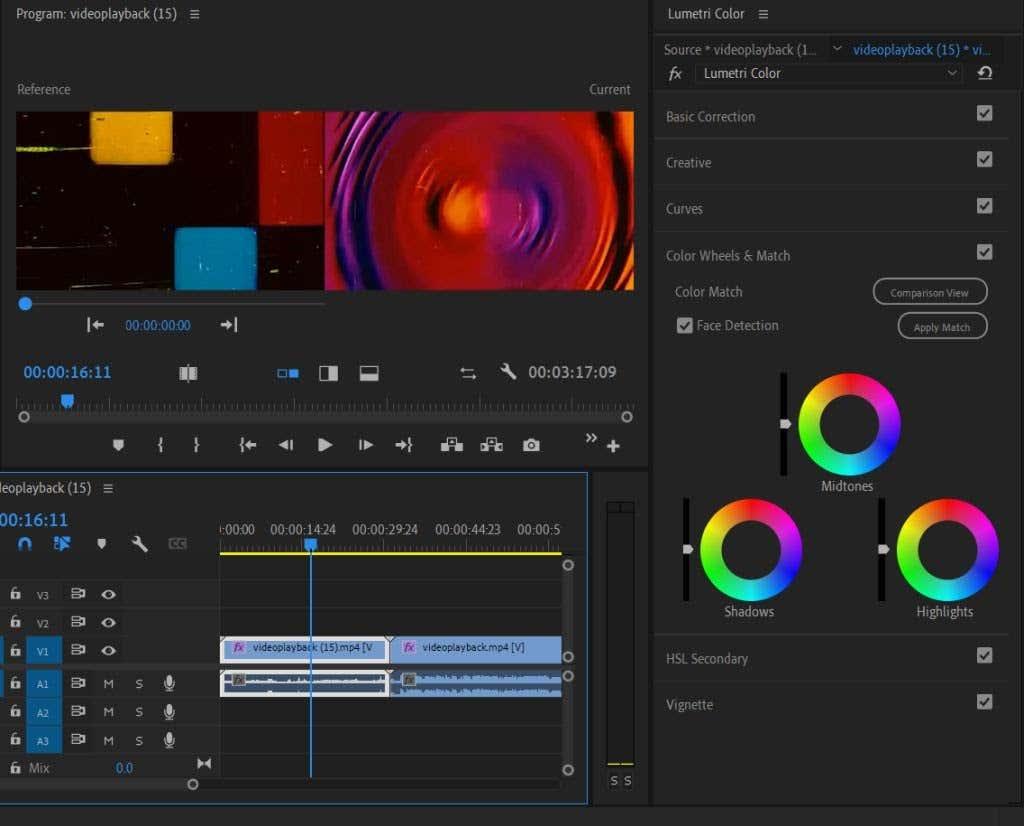
HSL الثانوية
يمكن استخدام هذه الميزة بعد الانتهاء من تصحيح الألوان الأساسي. يسمح بتصحيح لون معين بدلاً من الصورة بشكل عام. أولاً ، يمكنك تحديد لون باستخدام أداة القطارة أو اختيار قناة لونية. ثم يمكنك ضبط تدرج اللون والتشبع والخفة باستخدام أشرطة التمرير.
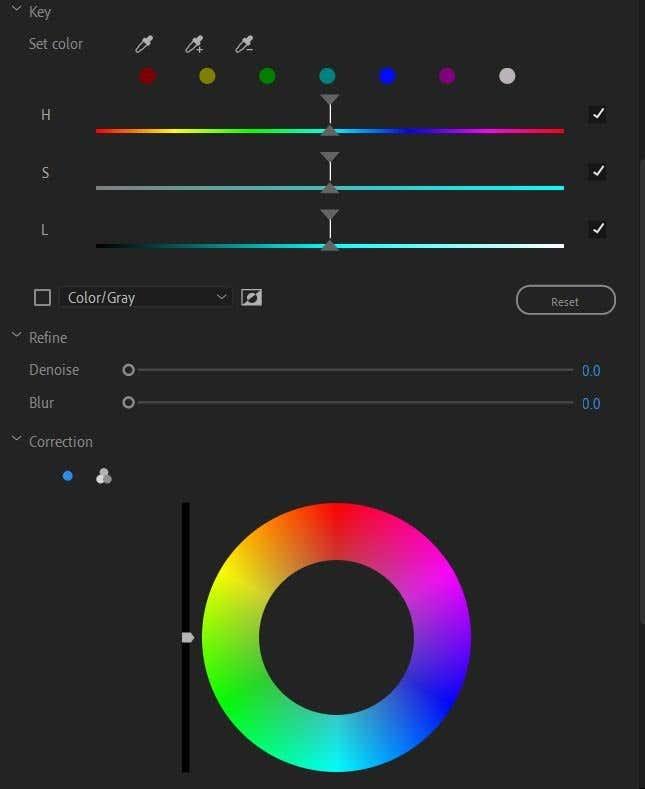
يمكنك بعد ذلك أيضًا تقليل التشويش أو التمويه ، واستخدام عجلة الألوان لتصحيح اللون المختار.
المقالة القصيرة
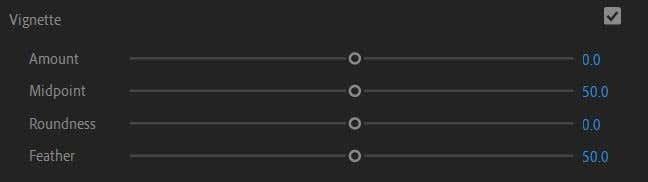
إذا كنت ترغب في إضافة نقوش صورة نصفية كتأثير للفيديو ، فهناك خيارات هنا للقيام بذلك ويمكنك تغيير الإعدادات مثل المقدار ونقطة المنتصف والاستدارة والتدرج المتدرج.
استخدام نطاقات Lumetri
أداة أخرى لتصنيف الألوان سترغب في معرفة كيفية استخدامها في Adobe Premiere هي نطاقات Lumetri. هذه هي الرسوم البيانية الموجية التي تظهر لك المستويات الدقيقة من الإضاءة في مقاطع الفيديو الخاصة بك. هناك عدد قليل من النطاقات المختلفة التي يمكنك استخدامها في Premiere ، لكن النطاقات الرئيسية هي Parade و Vecterscope.
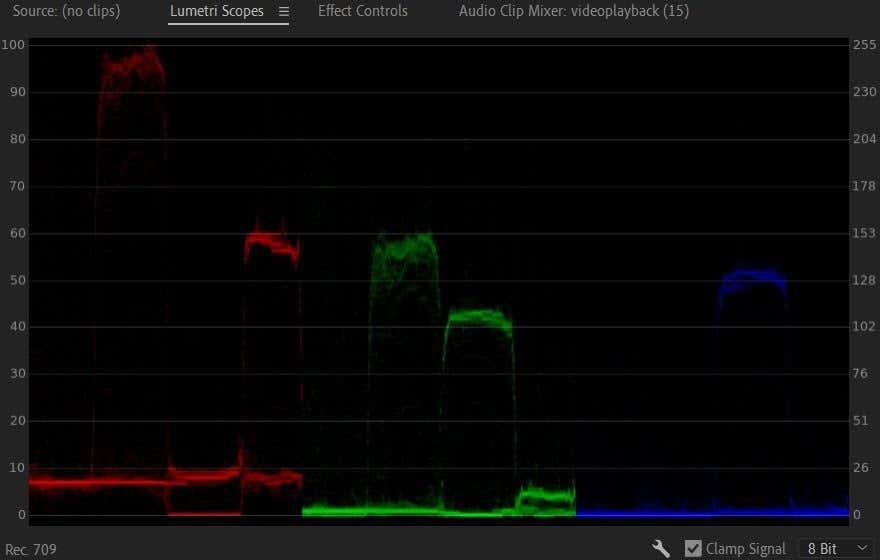
يتيح لك نطاق Parade رؤية أشكال الموجات الحمراء والخضراء والزرقاء داخل صورة الفيديو الخاصة بك بجوار بعضها البعض بحيث يمكنك المقارنة بينها بسهولة. يشير الرقم 0 على الرسم البياني إلى اللون الأسود ويمتد حتى 100 ، أو الأبيض تمامًا.
أثناء إجراء تغييرات على الألوان باستخدام أدوات Lumetri ، ستتمكن من رؤية هذه الأشكال الموجية تتحرك وفقًا للتغييرات التي تجريها. كلما زاد استخدامك لهذه الميزة ، كان من الأسهل النظر إلى الرسم البياني وفهم كيفية ترجمته إلى صورتك.
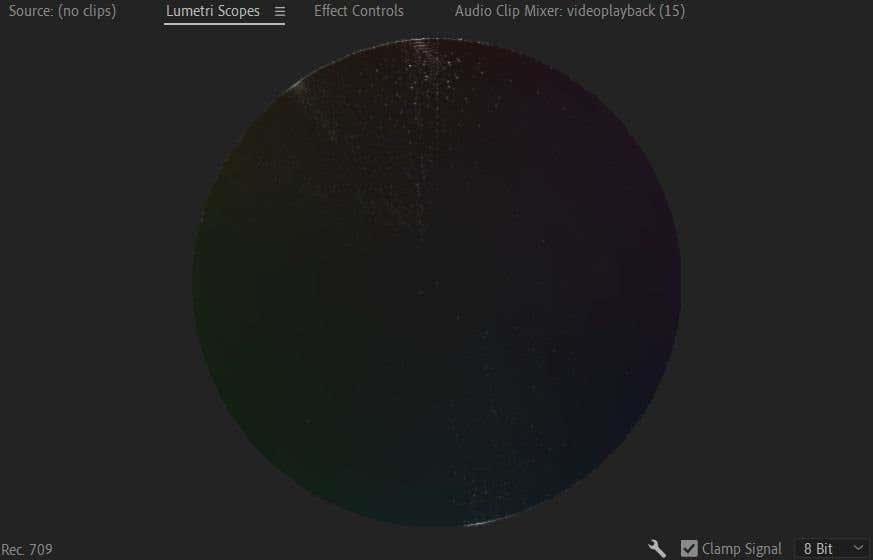
مجال آخر مهم يجب معرفته هو Vectorscope. هذا نطاق دائري يوضح لك أجزاء عجلة الألوان التي تقع عليها صورة الفيديو المحددة. يعرض أيضًا مقدار التشبع في الفيديو الخاص بك. ستنخفض الألوان الأكثر إشراقًا أكثر من مركز العجلة ، بينما ستكون الصور بالأبيض والأسود مركزًا ميتًا.
البرنامج التعليمي لاستيراد واستخدام طرفية المستعملين
تعد جداول البحث طريقة سهلة لمنح مشروعك تصحيحًا أو تعديلًا أساسيًا وشاملًا للألوان دون العبث بإعدادات Lumetri Color بنفسك. لاستخدام جداول البحث ، ستحتاج أولاً إلى العثور على بعضها لتنزيله عبر الإنترنت. يمكنك العثور على جداول البحث المجانية أو المتميزة ، والأمر متروك لك في تحديد الطوابق التي تختارها. فقط تأكد من تنزيلها من مصدر حسن السمعة.
بمجرد تنزيل جداول البحث ، اتبع هذه الخطوات لاستخدام واحدة في Premiere:
1. اذهب إلى Lumetri Color> Basic Correction> Input LUT .
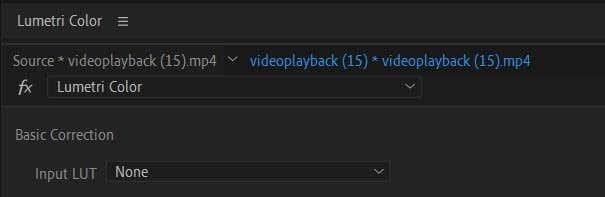
2. انقر فوق القائمة المنسدلة وحدد تصفح .
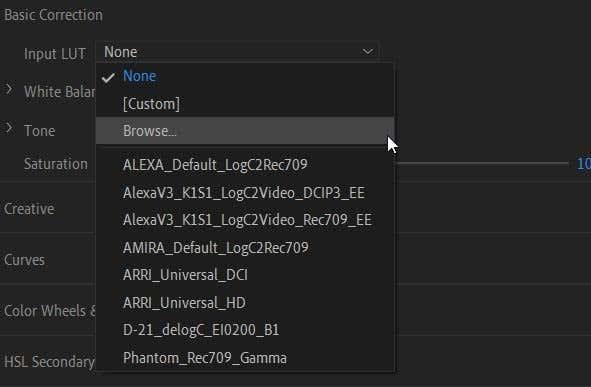
3. في مستكشف الملفات ، ابحث عن جدول البحث الذي ترغب في استخدامه وحدده. سيتم بعد ذلك تطبيقه على مقطعك.
يمكن استخدام جدول البحث (LUT) كنقطة انطلاق لمزيد من تصحيح الألوان وتصحيح الألوان. ببساطة ، قد يؤدي إضافة جدول البحث إلى المقاطع الخاصة بك والتوقف عند هذا الحد إلى جعل لونك يبدو غير متناسق ، حيث لن يبدو جدول البحث متماثلًا في كل مقطع اعتمادًا على الإضاءة الأصلية وتلوين المقاطع. لذلك ، بعد إضافة جدول البحث (LUT) ، سترغب في استعراض المقاطع الخاصة بك وتصحيح الألوان من هناك حتى لا يكون هناك أي تناقضات.
متى يجب عليك تلوين الصف؟
قد تتساءل في أي نقطة في عملية تحرير الفيديو يجب أن تبدأ في التفكير في تدرج الألوان. بصدق ، يمكنك البدء في أي وقت أثناء التحرير ، ولكن من الأفضل - من منظور سير العمل - أن تقوم فقط بتدرج اللون بعد الانتهاء من جميع عمليات تحرير مقطعك وتثبيتها في الحجر.
هذا صحيح بشكل خاص إذا كنت تقوم بتحرير لقطات LOG ، أو اللقطات المحايدة غير المشبعة التي تلتقطها العديد من الكاميرات الاحترافية. سيتطلب هذا المزيد من أعمال تصنيف الألوان لتحقيق مظهر نهائي ، ولن تحتاج إلى اتخاذ خطوات خلفية ضخمة إذا كنت بحاجة إلى تغيير شيء مثل ترتيب المقطع أو طوله.
لذلك ، تأكد من تحرير لقطاتك تمامًا بالطريقة التي تريدها قبل بدء العمل بالألوان. يجب أن تكون واحدة من الخطوات الأخيرة في سير عمل التحرير الخاص بك.
تدرج الألوان في Adobe Premiere للحصول على فيديو أفضل
يعد Premiere واحدًا من أفضل البرامج التي يمكنك استخدامها لتلوين لقطات متدرجة نظرًا لأنه يحتوي على مجموعة واسعة من أدوات الألوان المتاحة لهذا الغرض. سواء كنت تحتاج فقط إلى بعض التصحيح الأساسي أو تريد منح مقطع الفيديو الخاص بك تحولًا إبداعيًا ، فإن الأدوات الموضحة أعلاه ستساعدك على تحقيق ذلك في إنتاج الفيديو الخاص بك .